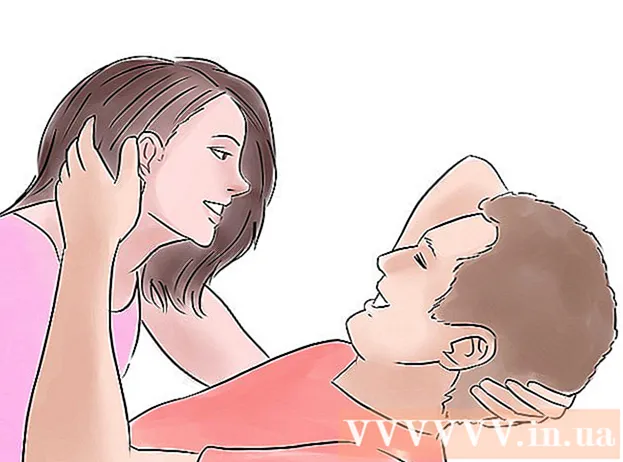ກະວີ:
Frank Hunt
ວັນທີຂອງການສ້າງ:
14 ດົນໆ 2021
ວັນທີປັບປຸງ:
1 ເດືອນກໍລະກົດ 2024

ເນື້ອຫາ
- ເພື່ອກ້າວ
- ວິທີທີ່ 1 ຂອງ 3: ເຮັດການປ່ຽນແປງທີ່ລຽບງ່າຍ
- ວິທີທີ່ 2 ຂອງ 3: ເຮັດການປ່ຽນແປງທີ່ກ້າວ ໜ້າ
- ວິທີທີ່ 3 ຂອງ 3: ປິດພາບເຄື່ອນໄຫວ
- ຄຳ ແນະ ນຳ
- ຄຳ ເຕືອນ
ລະບົບປະຕິບັດການ Android ມີຄຸນລັກສະນະດີຫຼາຍຢ່າງລວມທັງ WiFi, GPS ແລະແອັບ apps ນັບບໍ່ຖ້ວນ. ແຕ່ໂຊກບໍ່ດີ, ຄຸນລັກສະນະທັງ ໝົດ ເຫຼົ່ານີ້ສາມາດຮັບຜົນກະທົບຕໍ່ຊີວິດຫມໍ້ໄຟຂອງອຸປະກອນຂອງທ່ານ, ໂດຍການບໍລິໂພກມັນຢ່າງໄວວາ. ໂຊກດີ, ມີບາງເຄັດລັບງ່າຍໆທີ່ທ່ານສາມາດພະຍາຍາມຕໍ່ອາຍຸການໃຊ້ງານຂອງແບັດເຕີຣີຂອງອຸປະກອນຂອງທ່ານ.
ເພື່ອກ້າວ
ວິທີທີ່ 1 ຂອງ 3: ເຮັດການປ່ຽນແປງທີ່ລຽບງ່າຍ
 ເປີດໃຊ້ຮູບແບບປະຢັດພະລັງງານ. ດ້ວຍອຸປະກອນສ່ວນໃຫຍ່, ທ່ານພຽງແຕ່ຕ້ອງການເລື່ອນລົງຈາກດ້ານເທິງຂອງ ໜ້າ ຈໍເພື່ອສະແດງເມນູ. ເລື່ອນໄປທາງຂ້າງຈົນກວ່າທ່ານຈະພົບຮູບແບບການປະຫຍັດພະລັງງານແລະເລືອກມັນ.
ເປີດໃຊ້ຮູບແບບປະຢັດພະລັງງານ. ດ້ວຍອຸປະກອນສ່ວນໃຫຍ່, ທ່ານພຽງແຕ່ຕ້ອງການເລື່ອນລົງຈາກດ້ານເທິງຂອງ ໜ້າ ຈໍເພື່ອສະແດງເມນູ. ເລື່ອນໄປທາງຂ້າງຈົນກວ່າທ່ານຈະພົບຮູບແບບການປະຫຍັດພະລັງງານແລະເລືອກມັນ. - ຮູບແບບປະຫຍັດພະລັງງານສາມາດເຮັດໃຫ້ໂທລະສັບຂອງທ່ານຊ້າລົງພຽງເລັກນ້ອຍ.
- ຖ້າທ່ານໄດ້ຮັບການແຈ້ງເຕືອນຈາກໂປແກຼມສື່ສັງຄົມທັນທີ, ພວກເຂົາຈະຢຸດຈົນກວ່າທ່ານຈະເປີດໃບສະ ໝັກ.
 ປິດ WiFi, Bluetooth ແລະ GPS ເມື່ອທ່ານບໍ່ໃຊ້ມັນ. ຄຸນນະສົມບັດທັງ ໝົດ ນີ້ໃຊ້ພະລັງງານແບັດເຕີຣີ, ເຖິງແມ່ນວ່າທ່ານຈະບໍ່ໃຊ້ມັນກໍ່ຕາມ. ຕົວຢ່າງ, ເຄື່ອງສົ່ງສັນຍານເຄືອຂ່າຍໄຮ້ສາຍຈະສືບຕໍ່ຊອກຫາການເຊື່ອມຕໍ່ໄຮ້ສາຍຕາບໃດທີ່ມັນຖືກເປີດໃຊ້. ນີ້ໃຊ້ພະລັງງານແບດເຕີຣີເຖິງແມ່ນວ່າທ່ານບໍ່ໄດ້ຢູ່ໃນອິນເຕີເນັດ.
ປິດ WiFi, Bluetooth ແລະ GPS ເມື່ອທ່ານບໍ່ໃຊ້ມັນ. ຄຸນນະສົມບັດທັງ ໝົດ ນີ້ໃຊ້ພະລັງງານແບັດເຕີຣີ, ເຖິງແມ່ນວ່າທ່ານຈະບໍ່ໃຊ້ມັນກໍ່ຕາມ. ຕົວຢ່າງ, ເຄື່ອງສົ່ງສັນຍານເຄືອຂ່າຍໄຮ້ສາຍຈະສືບຕໍ່ຊອກຫາການເຊື່ອມຕໍ່ໄຮ້ສາຍຕາບໃດທີ່ມັນຖືກເປີດໃຊ້. ນີ້ໃຊ້ພະລັງງານແບດເຕີຣີເຖິງແມ່ນວ່າທ່ານບໍ່ໄດ້ຢູ່ໃນອິນເຕີເນັດ. - ເພື່ອປິດການເຮັດວຽກເຫຼົ່ານີ້, ທ່ານພຽງແຕ່ຕ້ອງເລື່ອນລົງຈາກດ້ານເທິງຂອງ ໜ້າ ຈໍ. ເລື່ອນໄປທາງຂ້າງເມນູແລະເລືອກລາຍການ.
 ປິດແອັບທີ່ທ່ານບໍ່ໃຊ້. ການປິດແອັບໂດຍການກົດປຸ່ມດ້ານຫຼັງຫລືປຸ່ມເຮືອນແມ່ນບໍ່ພຽງພໍ; app ສາມາດເລີ່ມຕົ້ນໃຫມ່ໄດ້ໃນພື້ນຫລັງແລະດັ່ງນັ້ນຈຶ່ງສືບຕໍ່ໃຊ້ພະລັງງານແບັດເຕີຣີ. ທ່ານ ຈຳ ເປັນຕ້ອງກວດເບິ່ງແອັບ recent ຮູບ ໃໝ່ໆ ແລະຮູບວໍເປເປີຂອງທ່ານແລະປິດໃຊ້ງານດ້ວຍຕົນເອງ. ນີ້ປົກກະຕິຈະເຮັດໃຫ້ພວກເຂົາບໍ່ສາມາດເຮັດວຽກໄດ້ໃນພື້ນຫລັງແລະດັ່ງນັ້ນຈຶ່ງຈະໃຊ້ພະລັງງານແບັດເຕີຣີ.
ປິດແອັບທີ່ທ່ານບໍ່ໃຊ້. ການປິດແອັບໂດຍການກົດປຸ່ມດ້ານຫຼັງຫລືປຸ່ມເຮືອນແມ່ນບໍ່ພຽງພໍ; app ສາມາດເລີ່ມຕົ້ນໃຫມ່ໄດ້ໃນພື້ນຫລັງແລະດັ່ງນັ້ນຈຶ່ງສືບຕໍ່ໃຊ້ພະລັງງານແບັດເຕີຣີ. ທ່ານ ຈຳ ເປັນຕ້ອງກວດເບິ່ງແອັບ recent ຮູບ ໃໝ່ໆ ແລະຮູບວໍເປເປີຂອງທ່ານແລະປິດໃຊ້ງານດ້ວຍຕົນເອງ. ນີ້ປົກກະຕິຈະເຮັດໃຫ້ພວກເຂົາບໍ່ສາມາດເຮັດວຽກໄດ້ໃນພື້ນຫລັງແລະດັ່ງນັ້ນຈຶ່ງຈະໃຊ້ພະລັງງານແບັດເຕີຣີ.  ໃສ່ໂທລະສັບຂອງທ່ານໃນແບບສະແຕນບາຍໃນເວລາທີ່ທ່ານບໍ່ໃຊ້ອຸປະກອນ. ພຽງແຕ່ກົດປຸ່ມໂຮມແລະ ໜ້າ ຈໍຈະມືດ. ດັ່ງນັ້ນ, ພະລັງງານແບັດເຕີຣີ ໜ້ອຍ ຈະຖືກ ນຳ ໃຊ້. ເພື່ອອອກຈາກໂຫມດສະແຕນບາຍ, ກົດປຸ່ມເລີ່ມຕົ້ນອີກຄັ້ງ; ທ່ານອາດຈະຕ້ອງປົດລັອກໂທລະສັບເມື່ອມັນ "ຕື່ນນອນ" ອີກຄັ້ງ.
ໃສ່ໂທລະສັບຂອງທ່ານໃນແບບສະແຕນບາຍໃນເວລາທີ່ທ່ານບໍ່ໃຊ້ອຸປະກອນ. ພຽງແຕ່ກົດປຸ່ມໂຮມແລະ ໜ້າ ຈໍຈະມືດ. ດັ່ງນັ້ນ, ພະລັງງານແບັດເຕີຣີ ໜ້ອຍ ຈະຖືກ ນຳ ໃຊ້. ເພື່ອອອກຈາກໂຫມດສະແຕນບາຍ, ກົດປຸ່ມເລີ່ມຕົ້ນອີກຄັ້ງ; ທ່ານອາດຈະຕ້ອງປົດລັອກໂທລະສັບເມື່ອມັນ "ຕື່ນນອນ" ອີກຄັ້ງ.  ປິດການ ທຳ ງານຂອງການສັ່ນສະເທືອນຂອງໂທລະສັບຂອງທ່ານ. ກົດປຸ່ມປະລິມານຂຶ້ນແລະລົງຈົນກວ່າທ່ານຈະອອກຈາກ ໂໝດ ການສັ່ນສະເທືອນ. ມັນຍັງເປັນຄວາມຄິດທີ່ດີທີ່ຈະປິດການສັ່ນສະເທືອນ ສຳ ລັບຂໍ້ຄວາມ. ທ່ານຕ້ອງໄປທີ່ການຕັ້ງຄ່າຂອງທ່ານແລະຈາກນັ້ນໄປທີ່ "Sound & Display". ຖ້າທ່ານບໍ່ສາມາດຊອກຫາການຕັ້ງຄ່າ ສຳ ລັບຂໍ້ຄວາມຂອງທ່ານຢູ່ທີ່ນັ້ນ, ທ່ານຕ້ອງໄປທີ່ "ສະ ໝັກ" ແລະຈາກນັ້ນໄປທີ່ "ຂໍ້ຄວາມ".
ປິດການ ທຳ ງານຂອງການສັ່ນສະເທືອນຂອງໂທລະສັບຂອງທ່ານ. ກົດປຸ່ມປະລິມານຂຶ້ນແລະລົງຈົນກວ່າທ່ານຈະອອກຈາກ ໂໝດ ການສັ່ນສະເທືອນ. ມັນຍັງເປັນຄວາມຄິດທີ່ດີທີ່ຈະປິດການສັ່ນສະເທືອນ ສຳ ລັບຂໍ້ຄວາມ. ທ່ານຕ້ອງໄປທີ່ການຕັ້ງຄ່າຂອງທ່ານແລະຈາກນັ້ນໄປທີ່ "Sound & Display". ຖ້າທ່ານບໍ່ສາມາດຊອກຫາການຕັ້ງຄ່າ ສຳ ລັບຂໍ້ຄວາມຂອງທ່ານຢູ່ທີ່ນັ້ນ, ທ່ານຕ້ອງໄປທີ່ "ສະ ໝັກ" ແລະຈາກນັ້ນໄປທີ່ "ຂໍ້ຄວາມ".
ວິທີທີ່ 2 ຂອງ 3: ເຮັດການປ່ຽນແປງທີ່ກ້າວ ໜ້າ
 ຫຼຸດຜ່ອນຄວາມສະຫວ່າງຂອງ ໜ້າ ຈໍຂອງທ່ານ. ໄປທີ່ການຕັ້ງຄ່າຂອງທ່ານແລະເລືອກ "Sound & Display". ກົດປຸ່ມ "ຄວາມສະຫວ່າງ" ແລະຍ້າຍສະຫຼັບໄປທາງຂ້າງເພື່ອຫຼຸດຄວາມສະຫວ່າງ.
ຫຼຸດຜ່ອນຄວາມສະຫວ່າງຂອງ ໜ້າ ຈໍຂອງທ່ານ. ໄປທີ່ການຕັ້ງຄ່າຂອງທ່ານແລະເລືອກ "Sound & Display". ກົດປຸ່ມ "ຄວາມສະຫວ່າງ" ແລະຍ້າຍສະຫຼັບໄປທາງຂ້າງເພື່ອຫຼຸດຄວາມສະຫວ່າງ. - ຖ້າທ່ານໃຊ້ຮູບແບບການປະຫຍັດພະລັງງານ, ຄວາມສະຫວ່າງຂອງ ໜ້າ ຈໍຂອງທ່ານອາດຈະຫຼຸດລົງແລ້ວ.
- ການຫຼຸດຜ່ອນຄວາມສະຫວ່າງຈະເຮັດໃຫ້ ໜ້າ ຈໍຂອງທ່ານເບິ່ງບໍ່ເຫັນຍາກ, ໂດຍສະເພາະໃນຕອນກາງຄືນ.
- ຖ້າທ່ານໃຊ້ອິນເຕີເນັດອາດຈະມີທາງລັດເພື່ອປັບຄວາມສະຫວ່າງ.
 ກຳ ນົດເວລາ ໝົດ ເວລາຂອງ ໜ້າ ຈໍຂອງທ່ານສັ້ນທີ່ສຸດເທົ່າທີ່ຈະເປັນໄປໄດ້. ການຕັ້ງຄ່ານີ້ຮັບປະກັນວ່າອຸປະກອນຂອງທ່ານຈະປິດ ໜ້າ ຈໍຫຼັງຈາກໄລຍະທີ່ບໍ່ມີປະໂຫຍດທີ່ເລືອກ. ໄລຍະເວລາທີ່ສັ້ນກວ່າ, ຫນ້າຈໍແບດເຕີຣີຫນ້ອຍກວ່າ. ຕົວເລືອກການຕັ້ງຄ່າ ສຳ ລັບສິ່ງນີ້ແຕກຕ່າງຈາກອຸປະກອນໄປຫາອຸປະກອນ.
ກຳ ນົດເວລາ ໝົດ ເວລາຂອງ ໜ້າ ຈໍຂອງທ່ານສັ້ນທີ່ສຸດເທົ່າທີ່ຈະເປັນໄປໄດ້. ການຕັ້ງຄ່ານີ້ຮັບປະກັນວ່າອຸປະກອນຂອງທ່ານຈະປິດ ໜ້າ ຈໍຫຼັງຈາກໄລຍະທີ່ບໍ່ມີປະໂຫຍດທີ່ເລືອກ. ໄລຍະເວລາທີ່ສັ້ນກວ່າ, ຫນ້າຈໍແບດເຕີຣີຫນ້ອຍກວ່າ. ຕົວເລືອກການຕັ້ງຄ່າ ສຳ ລັບສິ່ງນີ້ແຕກຕ່າງຈາກອຸປະກອນໄປຫາອຸປະກອນ. - ທ່ານສາມາດຊອກຫາຕົວເລືອກນີ້ໃນການຕັ້ງຄ່າ. ໄປທີ່ "Sound & Display" ແລະເລືອກ "Timeout time".
 ຖ້າອຸປະກອນຂອງທ່ານມີ ໜ້າ ຈໍ AMOLED, ທ່ານສາມາດໃຊ້ພື້ນຫລັງສີ ດຳ. ໜ້າ ຈໍ AMOLED ສາມາດຫຼຸດຜ່ອນການ ນຳ ໃຊ້ແບັດເຕີຣີໄດ້ເຈັດເທົ່າໂດຍການສະແດງສີ ດຳ ແທນສີຂາວຫຼືສີອື່ນໆ. ເມື່ອທ່ານຄົ້ນຫາໃນໂທລະສັບຂອງທ່ານ, ທ່ານຍັງສາມາດໃຊ້ Black Google Mobile ໃນ bGoog.com ເພື່ອໃຫ້ໄດ້ຜົນລັບຂອງ Google ຕາມມາດຕະຖານ (ລວມທັງຮູບພາບ) ເປັນສີ ດຳ.
ຖ້າອຸປະກອນຂອງທ່ານມີ ໜ້າ ຈໍ AMOLED, ທ່ານສາມາດໃຊ້ພື້ນຫລັງສີ ດຳ. ໜ້າ ຈໍ AMOLED ສາມາດຫຼຸດຜ່ອນການ ນຳ ໃຊ້ແບັດເຕີຣີໄດ້ເຈັດເທົ່າໂດຍການສະແດງສີ ດຳ ແທນສີຂາວຫຼືສີອື່ນໆ. ເມື່ອທ່ານຄົ້ນຫາໃນໂທລະສັບຂອງທ່ານ, ທ່ານຍັງສາມາດໃຊ້ Black Google Mobile ໃນ bGoog.com ເພື່ອໃຫ້ໄດ້ຜົນລັບຂອງ Google ຕາມມາດຕະຖານ (ລວມທັງຮູບພາບ) ເປັນສີ ດຳ.  ໃຫ້ແນ່ໃຈວ່າອຸປະກອນຂອງທ່ານໃຊ້ພຽງແຕ່ເຄືອຂ່າຍ 2G ເທົ່ານັ້ນ. ຖ້າທ່ານບໍ່ຕ້ອງການໂອນຂໍ້ມູນໄດ້ໄວ, ຫລືຖ້າບໍ່ມີເຄືອຂ່າຍ 3G ຫລື 4G ຢູ່ບ່ອນທີ່ທ່ານອາໄສຢູ່, ທ່ານສາມາດຕັ້ງອຸປະກອນຂອງທ່ານໃຫ້ໃຊ້ພຽງແຕ່ເຄືອຂ່າຍ 2G. ທ່ານຍັງຈະສາມາດເຂົ້າໃຊ້ເຄືອຂ່າຍ EDGE ແລະ Wi-Fi ຖ້າຕ້ອງການ.
ໃຫ້ແນ່ໃຈວ່າອຸປະກອນຂອງທ່ານໃຊ້ພຽງແຕ່ເຄືອຂ່າຍ 2G ເທົ່ານັ້ນ. ຖ້າທ່ານບໍ່ຕ້ອງການໂອນຂໍ້ມູນໄດ້ໄວ, ຫລືຖ້າບໍ່ມີເຄືອຂ່າຍ 3G ຫລື 4G ຢູ່ບ່ອນທີ່ທ່ານອາໄສຢູ່, ທ່ານສາມາດຕັ້ງອຸປະກອນຂອງທ່ານໃຫ້ໃຊ້ພຽງແຕ່ເຄືອຂ່າຍ 2G. ທ່ານຍັງຈະສາມາດເຂົ້າໃຊ້ເຄືອຂ່າຍ EDGE ແລະ Wi-Fi ຖ້າຕ້ອງການ. - ເພື່ອປ່ຽນເປັນ 2G ທ່ານຕ້ອງໄປທີ່ການຕັ້ງຄ່າຂອງອຸປະກອນຂອງທ່ານແລະເລືອກ "ການຄວບຄຸມແບບໄຮ້ສາຍ". ເລື່ອນລົງຈົນກວ່າທ່ານຈະພົບ "ເຄືອຂ່າຍມືຖື" ແລະກົດປຸ່ມ "ໃຊ້ພຽງແຕ່ເຄືອຂ່າຍ 2G".
ວິທີທີ່ 3 ຂອງ 3: ປິດພາບເຄື່ອນໄຫວ
 ພິຈາລະນາປິດການເຄື່ອນໄຫວຂອງພາບເຄື່ອນໄຫວຖ້າທ່ານ ໝັ້ນ ໃຈໃນການ ນຳ ໃຊ້ການຕັ້ງຄ່າໂຮງງານ. ພາບເຄື່ອນໄຫວເບິ່ງສວຍງາມໃນຂະນະທີ່ຢູ່ໃນໂທລະສັບຂອງທ່ານ, ແຕ່ພວກມັນສາມາດເຮັດວຽກຊ້າລົງແລະໃຊ້ພະລັງງານແບັດເຕີຣີ. ເພື່ອປິດການໃຊ້ງານເຫຼົ່ານັ້ນທ່ານ ຈຳ ເປັນຕ້ອງເປີດໃຊ້ Factory Mode, ແຕ່ນີ້ບໍ່ແມ່ນ ສຳ ລັບຫົວໃຈທີ່ມືດມົວ.
ພິຈາລະນາປິດການເຄື່ອນໄຫວຂອງພາບເຄື່ອນໄຫວຖ້າທ່ານ ໝັ້ນ ໃຈໃນການ ນຳ ໃຊ້ການຕັ້ງຄ່າໂຮງງານ. ພາບເຄື່ອນໄຫວເບິ່ງສວຍງາມໃນຂະນະທີ່ຢູ່ໃນໂທລະສັບຂອງທ່ານ, ແຕ່ພວກມັນສາມາດເຮັດວຽກຊ້າລົງແລະໃຊ້ພະລັງງານແບັດເຕີຣີ. ເພື່ອປິດການໃຊ້ງານເຫຼົ່ານັ້ນທ່ານ ຈຳ ເປັນຕ້ອງເປີດໃຊ້ Factory Mode, ແຕ່ນີ້ບໍ່ແມ່ນ ສຳ ລັບຫົວໃຈທີ່ມືດມົວ.  ເປີດການຕັ້ງຄ່າຂອງທ່ານແລະເລື່ອນລົງໄປທີ່ "ກ່ຽວກັບໂທລະສັບ". ສິ່ງນີ້ຈະສະແດງ ໜ້າ ຈໍທີ່ມີຂໍ້ມູນເພີ່ມເຕີມກ່ຽວກັບອຸປະກອນ Android ຂອງທ່ານພ້ອມດ້ວຍລາຍຊື່ຂອງລາຍການລວມທັງ "ເລກ ໝາຍ ສ້າງ".
ເປີດການຕັ້ງຄ່າຂອງທ່ານແລະເລື່ອນລົງໄປທີ່ "ກ່ຽວກັບໂທລະສັບ". ສິ່ງນີ້ຈະສະແດງ ໜ້າ ຈໍທີ່ມີຂໍ້ມູນເພີ່ມເຕີມກ່ຽວກັບອຸປະກອນ Android ຂອງທ່ານພ້ອມດ້ວຍລາຍຊື່ຂອງລາຍການລວມທັງ "ເລກ ໝາຍ ສ້າງ".  ກົດປຸ່ມ "ເລກສ້າງ" ປະມານເຈັດເທື່ອ. ນີ້ຈະເປີດຕົວເລືອກ Android Factory.
ກົດປຸ່ມ "ເລກສ້າງ" ປະມານເຈັດເທື່ອ. ນີ້ຈະເປີດຕົວເລືອກ Android Factory.  ເຂົ້າເຖິງຕົວເລືອກໂຮງງານ. ກົດປຸ່ມ Back ຢູ່ໃນອຸປະກອນຂອງທ່ານເພື່ອກັບໄປທີ່ເມນູການຕັ້ງຄ່າຫລັກ. ເລື່ອນລົງແລະກົດ "ຕົວເລືອກໂຮງງານ". ນີ້ຄວນຈະຢູ່ຂ້າງເທິງ "ກ່ຽວກັບອຸປະກອນ".
ເຂົ້າເຖິງຕົວເລືອກໂຮງງານ. ກົດປຸ່ມ Back ຢູ່ໃນອຸປະກອນຂອງທ່ານເພື່ອກັບໄປທີ່ເມນູການຕັ້ງຄ່າຫລັກ. ເລື່ອນລົງແລະກົດ "ຕົວເລືອກໂຮງງານ". ນີ້ຄວນຈະຢູ່ຂ້າງເທິງ "ກ່ຽວກັບອຸປະກອນ".  ປິດຕົວເລືອກພາບເຄື່ອນໄຫວ. ເລື່ອນລົງຈົນກວ່າທ່ານຈະພົບ "Scale Screen Animation", "Scale Transition Animation" ແລະ "Scale Transition Animation". ປິດສິ່ງເຫຼົ່ານີ້ທັງ ໝົດ.
ປິດຕົວເລືອກພາບເຄື່ອນໄຫວ. ເລື່ອນລົງຈົນກວ່າທ່ານຈະພົບ "Scale Screen Animation", "Scale Transition Animation" ແລະ "Scale Transition Animation". ປິດສິ່ງເຫຼົ່ານີ້ທັງ ໝົດ.  ເລີ່ມອຸປະກອນ Android ຂອງທ່ານຄືນ. ນີ້ຈະຊ່ວຍປະຢັດການຕັ້ງຄ່າໃຫມ່ແລະຖືກນໍາໃຊ້ກັບອຸປະກອນຂອງທ່ານ. ນີ້ສາມາດເພີ່ມຄວາມອາດສາມາດຂອງແບດເຕີຣີຂອງທ່ານໄດ້ເລັກນ້ອຍແລະໂທລະສັບຂອງທ່ານກໍ່ສາມາດເຮັດວຽກໄດ້ໄວຂຶ້ນ.
ເລີ່ມອຸປະກອນ Android ຂອງທ່ານຄືນ. ນີ້ຈະຊ່ວຍປະຢັດການຕັ້ງຄ່າໃຫມ່ແລະຖືກນໍາໃຊ້ກັບອຸປະກອນຂອງທ່ານ. ນີ້ສາມາດເພີ່ມຄວາມອາດສາມາດຂອງແບດເຕີຣີຂອງທ່ານໄດ້ເລັກນ້ອຍແລະໂທລະສັບຂອງທ່ານກໍ່ສາມາດເຮັດວຽກໄດ້ໄວຂຶ້ນ.
ຄຳ ແນະ ນຳ
- ໃນເວລາເດີນທາງ, ທ່ານຕ້ອງເອົາທັງເຄື່ອງສາກໄຟແລະສາຍ USB ພ້ອມກັບທ່ານ. ສະ ໜາມ ບິນສ່ວນໃຫຍ່ສະ ເໜີ ອຸປະກອນສາກໄຟຫລືເຄື່ອງສາກໄຟ, ແຕ່ບາງບ່ອນມີພຽງ USB ເຂົ້າເພື່ອສາກໄຟໂທລະສັບຂອງທ່ານ.
- ໃສ່ອຸປະກອນຂອງທ່ານເຂົ້າໃນ "ໂໝດ ຍົນ" ໃນເວລາທີ່ທ່ານຢູ່ໂຮງພາພະຍົນຫຼືຢູ່ໃນຍົນ - ຫລືປິດອຸປະກອນຂອງທ່ານ.
- ຜ່ານການຕັ້ງຄ່າ> ແອັບພລິເຄຊັນ> ບໍລິການທີ່ເປີດໃຊ້ງານທ່ານສາມາດເບິ່ງວ່າຫນ່ວຍຄວາມ ຈຳ ຂອງທ່ານຖືກ ນຳ ໃຊ້ເທົ່າໃດ. ທ່ານສາມາດປິດແອັບ certain ບາງຢ່າງດ້ວຍຕົນເອງໄດ້ທີ່ນີ້.
- ທ່ານສາມາດເຫັນສິ່ງທີ່ໃຊ້ໄຟຟ້າໄດ້ຫຼາຍທີ່ສຸດໂດຍເຂົ້າໄປທີ່ Settings ຂອງອຸປະກອນຂອງທ່ານແລະເລືອກ "ການໃຊ້ແບດເຕີຣີ" ຢູ່ທີ່ນັ້ນ.
- ພິຈາລະນາຊື້ເຄື່ອງສາກແບັດເຕີຣີແບບພົກພາ. ວິທີນີ້ທ່ານຍັງສາມາດສາກໄຟໂທລະສັບຂອງທ່ານໄດ້ໃນເວລາທີ່ແບັດເຕີຣີຂອງທ່ານຫວ່າງຫຼືໃນເວລາທີ່ທ່ານບໍ່ມີເຕົ້າສຽບຢູ່ໃນການ ກຳ ຈັດຂອງທ່ານ.
- ເຮືອບິນຫຼາຍສາຍມີເຄື່ອງສາຍໄຟຟ້າໃກ້ບ່ອນນັ່ງເພື່ອໃຫ້ທ່ານສາມາດສາກໄຟອຸປະກອນຂອງທ່ານໃນລະຫວ່າງການບິນ. ເຖິງຢ່າງໃດກໍ່ຕາມ, ສາຍການບິນບາງແຫ່ງມີຄວາມກັງວົນໃຈກ່ຽວກັບການສາກໄຟໃນຖ້ຽວບິນຂອງແບດເຕີຣີ lithium ຍ້ອນວ່າມັນເປັນທີ່ຮູ້ກັນວ່າຈະເຮັດໃຫ້ເກີດຄວາມຮ້ອນ. ມັນດີທີ່ສຸດທີ່ຈະກວດສອບກັບສາຍການບິນກ່ອນທີ່ຈະບິນ.
ຄຳ ເຕືອນ
- ຖ້າທ່ານມີ Android 4.0 ຫຼື ໃໝ່ ກວ່ານັ້ນ, ແອັບ to ທີ່ຈະຈັດການວຽກຕ່າງໆຈາກ Play Store ຈະໃຊ້ພະລັງງານແບັດເຕີຣີຫຼາຍກ່ວາພວກມັນຈະປະຢັດ. ຫລີກລ້ຽງສິ່ງເຫລົ່ານີ້ແລະພຽງແຕ່ໃຊ້ແອັບ management ທີ່ມີການຈັດການກັບ ໜ້າ ວຽກແທນ. Android 6 ບໍ່ມີໂປຼແກຼມຄຸ້ມຄອງວຽກເພາະວ່າລະບົບຄວບຄຸມຄວາມ ຈຳ ດີຂື້ນກວ່າລະບົບ Android ລຸ້ນກ່ອນ.
- ທຸກໆອຸປະກອນ Android ຖືກຕັ້ງຄ່າແຕກຕ່າງກັນ. ສ່ວນຕ່າງໆທີ່ຢູ່ໃນການຕັ້ງຄ່າຂອງອຸປະກອນຂອງທ່ານອາດຈະມີຊື່ທີ່ແຕກຕ່າງກັນເລັກນ້ອຍ.